Openstreetmap для походов
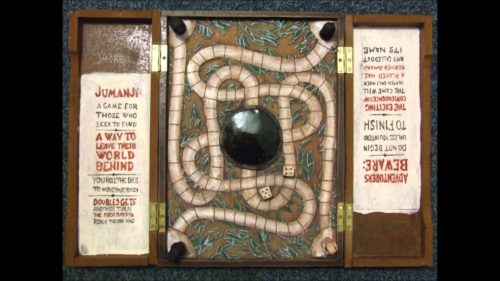
UPD 17.05.2022
Знания большинства людей о OSM обычно ограничиваются: “Это карта которую рисуют обычные люди, как википедию”. Далее часто приходится слышать, что карты OSM для туризма не пригодны, что там нет рельефа, перевалов и т.д. Это не так, и я убедился в необходимости написании ликбеза.
Оглавление:
- Что такое на самом деле OSM;
- Зачем он туристам;
- Как получать информацию из OSM при планировании похода;
- Как им пользоваться уже на маршруте;
- Немного о рисовании (дополнении) OSM.
Что такое OSM?
Это не карта, которую вы видите на openstreetmap.org!
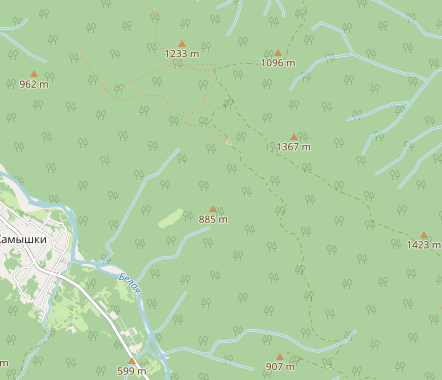
OSM – это база данных. Для простоты понимания представьте себе некий файл с табличкой, где записаны в первой колонке координаты точек или линий, во второй колонке, что эти точки и линии обозначают. Вот такая табличка – это и есть OSM. Я конечно упростил сейчас табличку, но главное, чтобы вы понимали, что OSM в исходном варианте – это именно такая скучная табличка, а не красивая разноцветная карта и не картинка даже.
Данные из этой таблички используются, чтобы сделать…. что угодно!
От электронных карт для туристов до схем электросетей или плаката на стену со схемой маршрутов автобусов в родном городе.
Примеры:
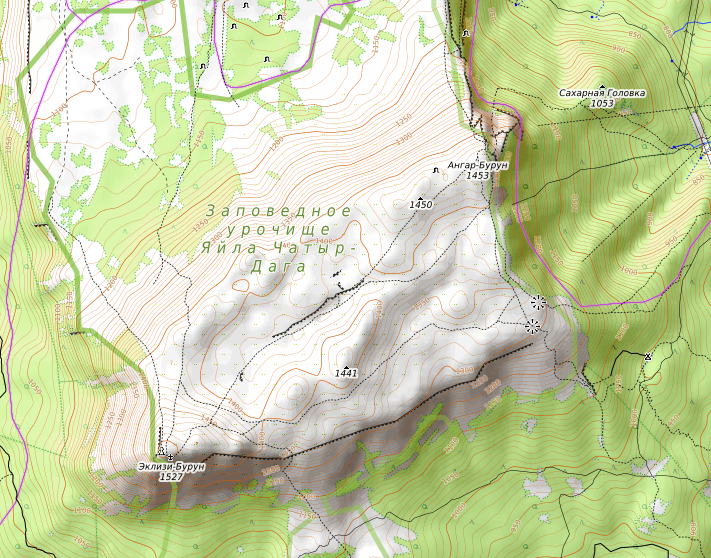
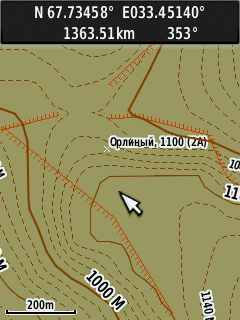

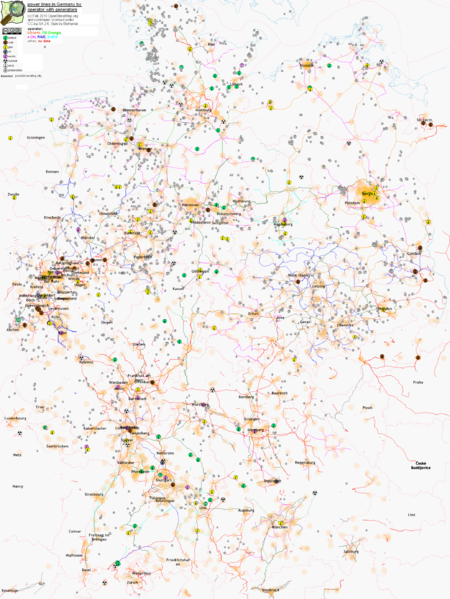
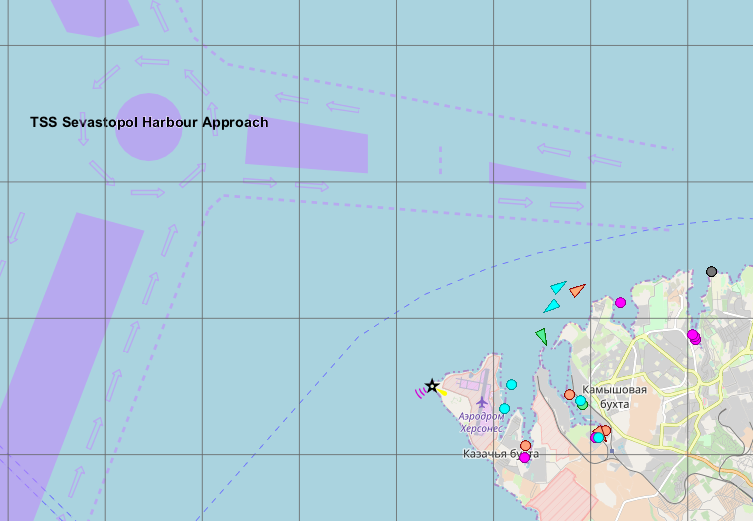
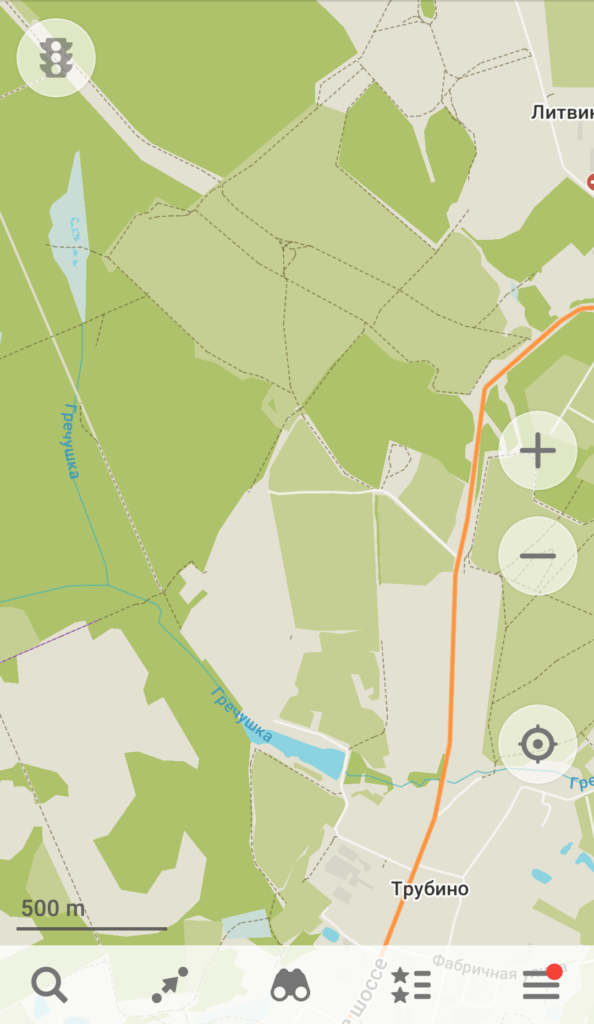
Каждый, кто создаёт графическое представление OSM, выбирает сам на свой вкус и цвет то, как будут там представляться те или иные объекты. И будут ли представляться ли вообще. Как видно на картинках выше, те, кому потребовалась карта электросетей проигнорировали все объекты в базе OSM, кроме тех, что относились к электросетям. А создатели Maps.me, делая карту для навигации в населенке и рядом, линии ЛЭП, горные перевалы и броды в свою карту не вставляли. Cоздатели морской карты выуживают из базы данных совсем третье.
То есть, если я очень захочу, то я смогу сделать карту, где будут отображаться только моря, скамейки и колодцы. И моря будут красными, скамейки будут на карте выглядеть в виде флага ООН, колодцы будут отображаться на самом крупном масштабе (когда, что на каком масштабе показывается, тоже естественно может быть разным) и будут рисоваться крестиками . Обновляться (подтягивать актуальную информацию с серверов OSM) моя психоделичная карта будет каждое полнолуние (Кто как ставит, а я люблю полнолуние!). Такая карта будет никому не нужна, но в теории это можно 🙂
Поэтому и нет никакого списка “Условные обозначения на картах OSM”. У каждого графического представления (видаOSM/растеризатора – вы сможете встретить разные названия) он будет разный. Как получать информацию из OSM я расскажу ниже. Это будет интересно даже тем, кому обозначения на картах интуитивно понятны, ибо, как вы наверное поняли, нет ни одной карты OSM, которая отображала бы сразу всё, что есть в базе.
Зачем нам это надо?
Подробнее о картах, используемых для подготовки к походу можно прочитать у меня ТУТ.
Яндекс и Гугл карты для лесов и гор не применимы – это и так надеюсь понятно. Ни тропинок, ни нужных объектов, ни рельефа. Корпорациям не интересно отвлекаться и прорисовывать тропинку, по которой за год пройдет человек 100. Не интересно отображать родник в лесу, а перевалы нужны такому ничтожному количеству их клиентов, что они там скорее всего никогда не появятся.
Карты Генштаба – устарели МИНИМУМ на 30 лет.
В ГГЦ много косяков, и они, также как и генштаб, устаревают, пока вычитаете эту статью.
Ни в Генштаб, ни в ГГЦ мы изменения внести не можем, ни чтобы самим пользоваться нормально, ни чтобы другие люди могли воспользоваться нашими знаниями о том, что карты не точны.
SLAZAV – хороши, но покрывают совсем маленькую территорию. Устаревают сразу после того как отрисовали район, актуальность поддерживается по желанию редактора. Случай из жизни
Мосты строят быстрей, чем его меняют.

Векторные карты отдельных районов, рисуемые энтузиастами, страдают из-за того, что нет единого центра их хранения.
Покрытие таких карт тоже не велико даже в масштабах страны, не говоря уже о планете.
OSM легко обновить, он всемирный. Именно из-за его всемирности и возможности редактировать каждому человеку там появляются тропинки в глухом лесу, после того как там прошел осэмщик с навигатором. А расположение улиц и домов в глухом поселке, рек, озер и лесов появится после того, как кто-то со скуки обкликает эти объекты со снимка. Этим человеком можете быть вы – и не надо ждать милости от Яндекса или Слазава, пока отрисуют ваш район. Это удобное место. чтобы хранить всю собранную туристами информацию. Даже если вы решили залить в навигатор не OSM и пойти по нему в горы, то по возвращению в цивилизацию, вам все-равно захочется увидеть в навигаторе магазинчик у вокзала. А ни в Слазаве, ни в Хребтовках он не отмечен. А в OSM скорее всего да. Если вы, прочитав эту статью, начнете пользоваться OSM и обновлять его, то общедоступные карты будут становится всё лучше и лучше.
Как получать информацию из OSM при планировании похода
Планируя поход, мы смотрим все имеющиеся карты на район похода + разные отчеты + треки с разных ресурсов.
Просматривать различные виды OSM сидя за экраном компьютера удобнее всего на сайте nakarte.me
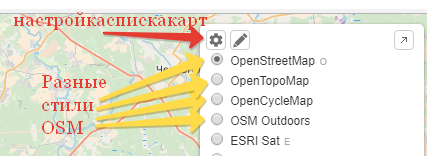
или в программе SAS Planet.
Но в OSM много информации, которая а) не помещается на карту б) не картографическая в принципе. Если по району до вас прошелся грамотный ОСМщик, то вы получите очень много информации, которую обычно привыкли получать из отчетов спортивных туристов. (Кстати в отчетах бывает врут и приукрашивают действительность из-за мотива справок, корочек и разрядов, а редактору OSM мотива врать нет.) И тут эта информация сразу привязана к местности, а не в виде текста. Если район прорисован плохо – значит вам не повезло и в ваших руках это исправить.
Я вам покажу самый простой, не требующий установки никаких программ способ выуживания интересной дополнительной информации из OSM.
Сначала идем на https://www.openstreetmap.org и масштабируемся на нужный нам район.

Жмем на кнопочку “слои” справа
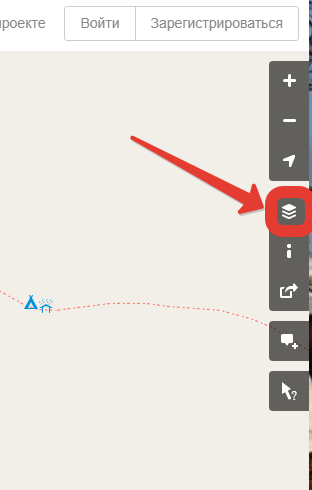
Появляется меню. Тут появляется выбор карт, из которых нас может интересовать “Карта для велосипедистов” (Среди туристов у велосипедистов кстати навигация развита лучше всех по моим наблюдениям. С их скоростью перемещения им оно актуальнее всего), которая включает горизонтали на карте.
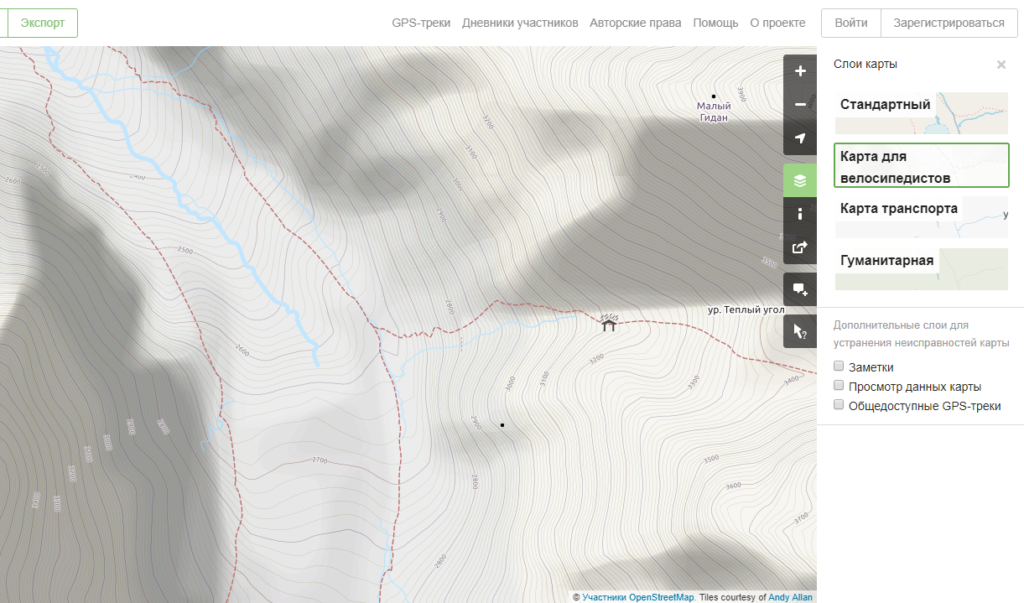
Но лезли мы в это меню не ради карты с горизонталями, этого добра везде навалом. (Самих горизонталей в базе ОСМ нет, в стилях с горизонталями они берутся из других источников, обычно из данных космического сканирования Земли SRTM и ASTER GDEM). В выплывшем меню нам нужна галочка “Просмотр данных карты”.
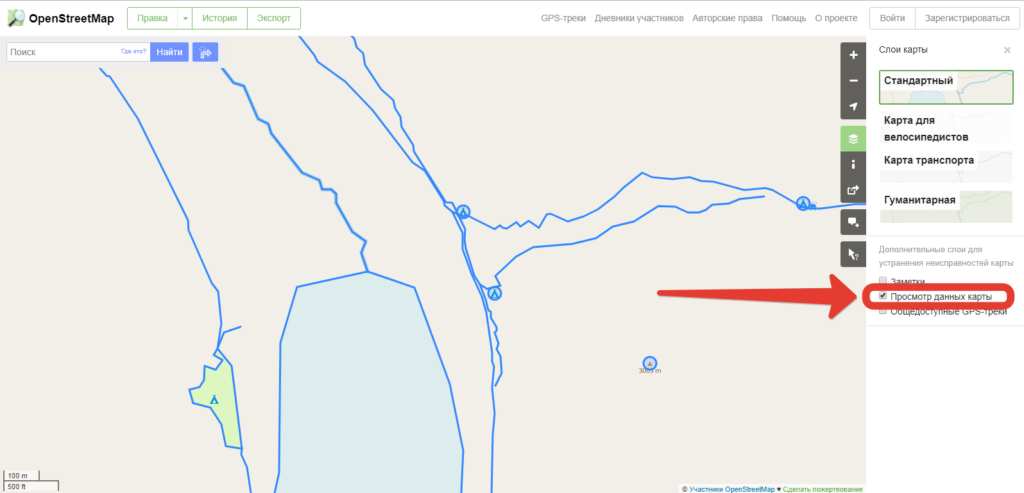
Теперь все точки, линии, границы полигонов (полигон – это замкнутая линия; например, на картинке выше это голубой ледник) стали синенькими и кликабельными, даже те, что ранее были не видны вообще.
Ну давайте для начала щелкнем на точечный объект, например на стоянку. Слева выпрыгнет меню.

В этом меню мы как раз и видим ту информацию, которая нам и нужна была. Это та самая информация в базе данных OSM в её “первозданном виде”. Именно эти буковки (“теги”, как это правильно зовется) и описывают точку. В данном случае они говорят, что это место под палатки, бесплатное, без всяких разрешений, называется “под Укю-кошем”.
Откуда я всё это узнал? Те синие надписи – ссылки. И они ведут на страницы в OSM Wiki – википедию, где описаны все теги, которые придумало сообщество OSM для описания этого мира. Практически на каждый тег есть своя страница с подробнейшим описанием того, что им обозначают.
Я перенёс теги точки из нашего примера сюда, чтобы вы могли потыкать.
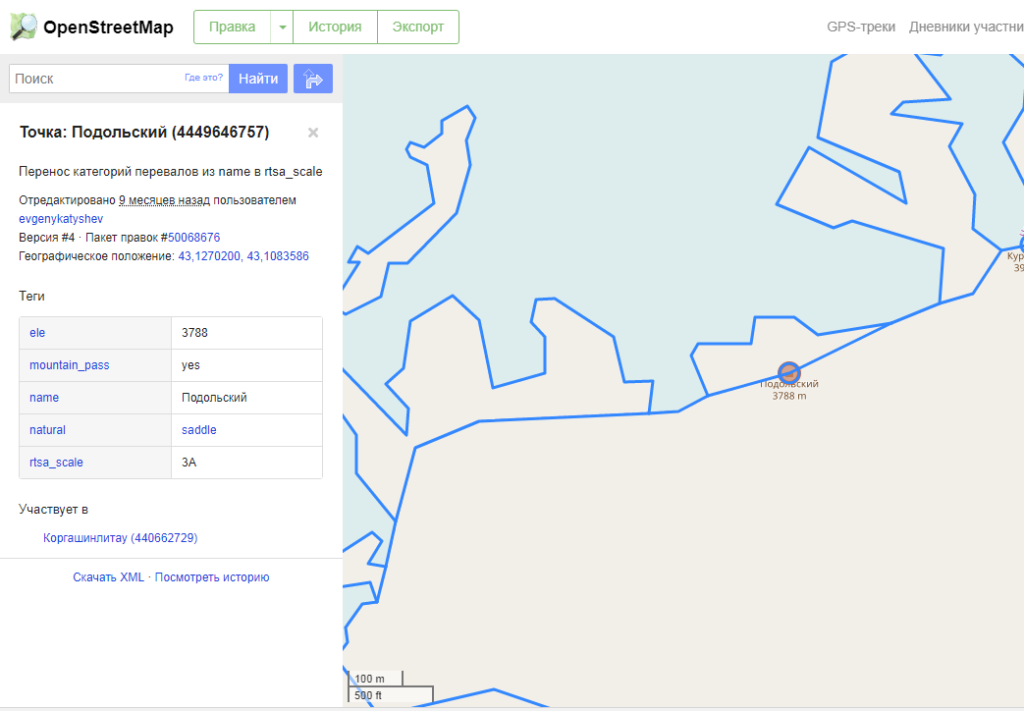
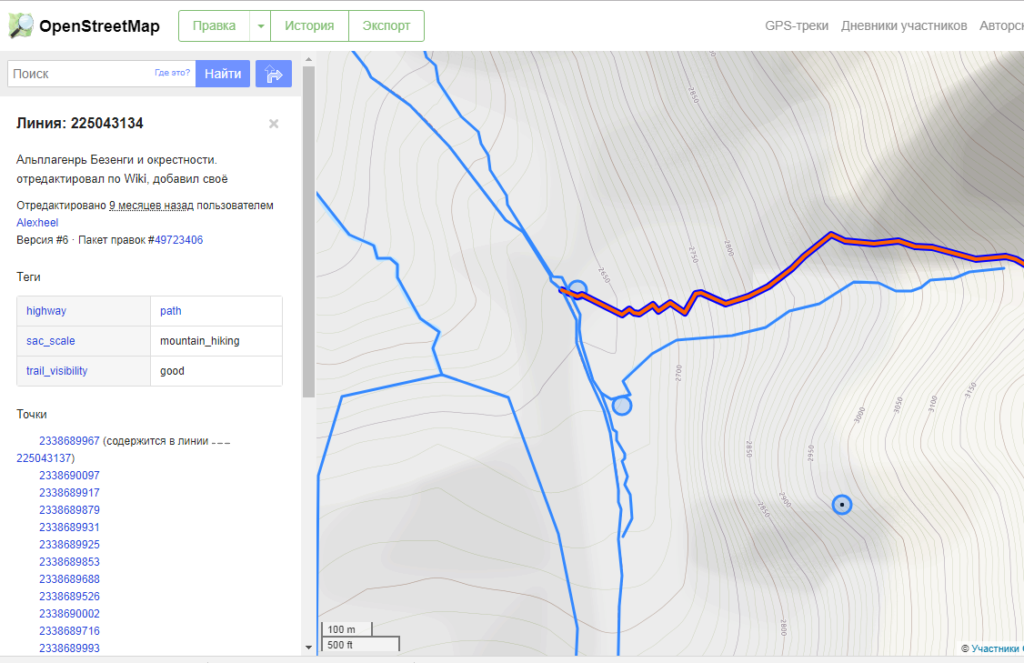
Конечно не обязательно, что на каждой линии или точке будет именно такой набор тегов. Это были лишь примеры. Зачастую вы увидите просто highway=path (обозначение тропы и всё), но после вашего похода по ней, вы можете дополнить описание. Есть много разных тегов, например описывающие покрытие тропы и её уклон. А один из полезных тегов для описания стоянки, показывающий вместимость этой стоянки maxtents=* будет полезен при планировании ночевок в горах, где часто мало места. При изучении бродов ищите тег depth=* для понимая его глубины и surface=* для понимая характера дна. (полазайте по OSM Wiki, там много интересного).
Большинство полезных для туристов тегов вы найдете в этих двух списках: https://wiki.openstreetmap.org/wiki/RU:Hiking и тут https://wiki.openstreetmap.org/wiki/RU:Key:natural
Теги, это конечно классно, но OSM еще представляет возможность прокладывать маршрут (готовить трек к походу) по тропам/дорогам автоматически, а не вручную прокликивая по карте. Это можно сделать в приложении Locus на Android (к нему еще пакет карт отсюда) или на activetrip.me
Подробнее о подготовке треков я написал в отдельной статье.
OSM на маршруте
OSM – векторные карты, поэтому их удобно использовать в навигаторах (автоматическая прокладка маршрута по дорожкам, изменения масштаба без потери качества, поиск объектов). Как обычно в навигаторах у нас выбор между Garmin и смартфоном.
Карты OSM для навигатора Garmin
Удобные сборки OSM, которые подойдут для туристов под рюкзаком, ежедневным обновлением:
- https://maptourist.org/osm-garmin — весь бывший СССР+Монголия. По ссылке есть файл gmapsupp.zip, распаковав который и положив на карту памяти в приборе в папку Garmin, вы получите карту всего бывшего СССР. Также есть отдельные файлы по Федеральным округам РФ и Монголии. В этой сборке отображаются перевалы с категориями;
- http://garmin.openstreetmap.ru/federal/— Россия файлами по федеральным округам (архив надо распаковать с помощью например 7zip и просто кинуть на карточку памяти в приборе в папку Garmin);
- http://gis-lab.info/data/mp/# — регионы РФ и некоторые страны отдельными файлами. Там же и инструкция по заливке, в том числе и через Base Camp.
Если нужны экзотические районы, то тут список сайтов: http://wiki.openstreetmap.org/wiki/RU:OSM_Map_On_Garmin/Download (попробуйте также английскую версию этой страницы OSM Wiki)
В OSM пользователи постоянно вносят изменения, и указанные выше сборки постоянно обновляются, поэтому, залив карту прямо перед походом, вы получите самую свежую версию.
Во многих картах горизонтали отсутствуют. Их можно поставить отдельно.
Файлы рельефа постоянны, поэтому и я их собрал здесь: https://yadi.sk/d/olnB_ueyxHJW0g Заливаются они также легко. После установки вы увидите в списке карт прибора файлы рельефа отдельными пунктами, что позволяет отключать их, когда они не нужны и мешают просмотру карты.
По ссылке файл readme, горизонтали всей России и отдельно всего остального мира от 60*СШ до 56* ЮШ. Можно скачать как сразу файлы, так и торрент-файлы. Горизонтали представляют собой склейку данных космического сканирования Земли SRTM и ASTER GDEM.
с Garminом вроде разобрались.
OSM в смартфоне
Тут вариантов масса. Самый простой из них:
Maps.me – требует минимум умственных усилий и временных затрат для освоения. Качает карту сразу в офлайн. Маршрутизирует по дорожкам. Горизонталей не имеет, треки не пишет (может отображать недавний путь давностью до суток, т.е. тоже не заблудитесь), с другими картами работать не умеет. Идеально для городов и поездок по населенной загранице, где за мобильный интернет для закачки карт платить не хочется. Если ваше путешествие проходит по плоской местности там, где OSM подробен, то скорее всего ничего более вам и не надо будет. Через Maps.me можно даже добавлять небольшой набор объектов в OSM.
Locus Map – программа которая может всё, но нуждается в первоначальной настройке (ибо слишком много умеет и пользователю надо её настроить под себя). Может работать с любыми картами, в том числе и скачивать их в офлайн. Поможет установка сразу пакета карт с кучей видов ОСМ, Генштабом, ГГЦ, спутниками и Слазавами и т.д. отсюда (список карт там есть). По ОСМ программа будет строить маршруты, большие возможность работы с треками и т.д. и т.п.
Если Locus Map вам не приглянулсяб посмотрите OsmAnd – тоже хорошее приложение.
Немного о рисовании (дополнении) OSM
В идеале дорисовывать карту надо до и после похода.
- До похода – чтобы подготовить максимально карту для себя любимого. Можно разметить леса, реки, хребты, просеки, дороги, видимые на спутниковых снимках.
- После похода – потому, что это интересно и, чтобы поделится информацией, которую вы собрали в ходе похода. Многое можно нанести на карту только после того, как вы увидели это сами. Качество тропы, количество площадок под палатки, родники, колодцы в деревнях, глубину брода и т.д. и т.п
Самый простой редактор – прямо в браузере. Он называется iD. Идем в https://www.openstreetmap.org
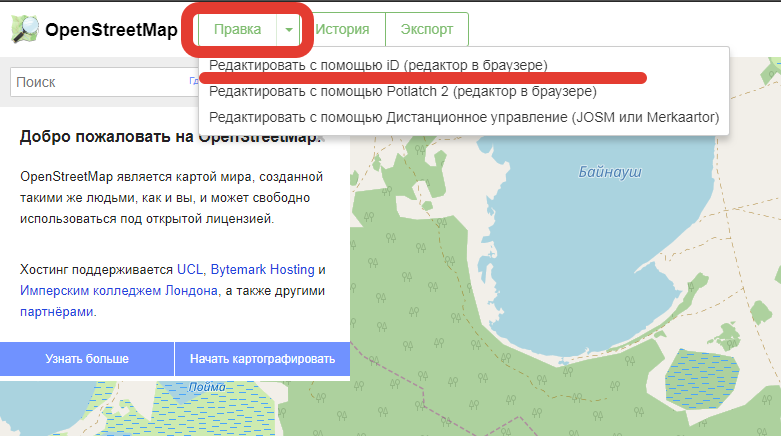
Если вы это делаете в первый раз, то придется зарегистрироваться (логин и пароль пригодятся для других редакторов).
Он очень простой, но там мало возможностей, многие вещи в нем делать долго и не удобно и можно что-то легко сломать.
Оптимальней всего будет освоить редактор JOSM. Это уже отдельная программа на компьютере. Там много всяких наворотов, возможность подкладывать тучу всяких спутниковых снимков, закачивать ваши треки и точки, смотреть всю историю изменения объекта и т.д. и т.п. Главное, что процесс редактирования происходит в офлайне, любое действие спокойно отменяется обычным Ctrl+Z. Когда вы закончите, то жмете кнопочку “отправить данные на сервер”, программа проверит ваши правки, предложит поставить галочку “Хочу чтобы мои правки проверил кто-то другой” (по началу ставьте её), попросит указать источник данных о новом пакете изменений. И только после этого изменения улетят на сервер, где хранится база данных. На карте сайта openstreetmap.org изменения отобразятся тут же, в тех, сборках для Гармин, что я выше кинул – через день, а, например, тот же maps.me, обновляет карту раз в месяц.
Инструкция по использованию JOSM: https://josm.openstreetmap.de/wiki/Ru%3AIntroduction
Видео инструкция, в которой все начинается с настройки программы: https://www.youtube.com/watch?v=t7UdJrX8nGM
Эти две инструкции (при желании вы найдете больше, в том числе на ютубе) научат вас технической части. Чтобы узнать какими именно тегами обозначаются те или иные объекты, пользуйтесь поиском в OSMWiki (окно поиска вверху справа). Обретя немного опыта, вы запомните употребляемые теги и будете реже лазить в Вики.
Большинство полезных для туристов тегов вы найдете в этих двух списках: https://wiki.openstreetmap.org/wiki/RU:Hiking и тут https://wiki.openstreetmap.org/wiki/RU:Key:natural
Частые ошибки начинающих:
- рисовать под растеризатор. Предположим, что вы используете для навигации maps.me. Он не рисует перевалов (mountain_pass=yes), этот растеризатор создавался не для горных походов. Но вы хотите видеть перевалы в maps.me на смартфоне. И вы начинаете отмечать перевалы как например tourism=viewpoint (этим тегом предполагается отмечать места с хорошим видом), который в maps.me отображается. Это не правильно, так как по смыслу это разные объекты, в Wiki четко описанные. И это ваши проблемы, что ваш растеризатор что-то не показывает. У другого человека все возможно хорошо, и ему надо отличать перевал от видового места. Даже если ни один растеризатор не отображает то, что вам надо, если база данных ведется как следует, то существует возможность создать подходящий растеризатор под ваши цели или внести изменения в уже существующий. Например мне не хватало в сборке для Гармина https://maptourist.org/osm-garmin отображения категорий перевалов (rtsa_scale=*). Я нашел автора сборки на форуме и попросил его добавить к отображению этот тег.
- писать в тег name=* информацию не относящуюся к имени. В значении тега name должно стоять только имя собственное объекта. Для его характеристик существуют отдельные теги. Выше у меня был пример с перевалом Подольский. Вернемся к нему
ele=3788mountain_pass=yesname=Подольскийrtsa_scale=3А
Это правильно отмеченная точка. Имя перевала “Подольский”. Не “Перевал Подольский” – то, что это перевал, нам говорит тег mountain_pass=yes. Растеризатор обычно добавляет название сути объекта перед именем, поэтому у вас может получится на карте “пер. Перевал Подольский”. И имя перевала не “Подольский 3А”. 3А – это категория перевала, которая записывается отдельным тегом. Если вести базу данных правильно, то возможно, например, создать растеризатор, в котором перевалы будут отображаться разными цветами в зависимости от их категории. Программа будет в данном случае ориентироваться на rtsa_scale=*. Если всё записать сплошным текстом в одну строку, то электронный мозг не справится. Если у вас есть информация, которую вы не знаете как отметить тегом, но полезная конечному пользователю, запишите её в значение тега description=*. Например, я пишу к точке shop=hardware (хозяйственный магазин) информацию о том, встретил ли я там очищенный бензин для горелок.
- перерисовывать с других карт. Вообще этот пункт придумали на Западе из-за всяких юридических и денежных заморочек. Да, Гугл и Яндекс будут очень против, если вы начнете использовать их карты, на которые они потратили деньги, ради карты, распространяемой бесплатно. Но это правило, как говорится: “не баг, а фича”. Оно позволяет гарантировать, что тропинка, которую я вижу на OSM, нарисовали с GPS трека люди, которые там реально прошли, а просека видна на фотографии со спутника, а не скопирована с карты Генштаба, которая не обновлялись десятилетия. Конечно тропа на ОSM тоже могла зарасти, но, готовясь к походу, мы смотрим все имеющиеся карты, и, если на всех картах тропа будет нарисована, то мы будем уверены в её наличии, а если на какой-то карте её не будет, мы уже не так будем на неё рассчитывать и спланируем наши действия соответствующим образом. И если карты начнут перерисовывать одну с другой не сверяясь с реальностью, то будет ерунда. К тому же вы уже умеете смотреть дату создания тропы в OSM, чтобы прикинуть её наличие в настоящий момент, и знаете как удалить объект, если на местности её всё-таки нет.
Часто приходится слышать, что, раз OSM может редактировать любой человек, то туда может прийти некто, кто будет все стирать или рисовать шизофренический бред. Если такое изредка случается, то опытные пользователи успешно выявляют это и устраняют. Да и слишком сложно это и не чешит ЧСВ вандалов – региться где-то и портить карту. Обилие пользователей конечно увеличивает количество людей, не знакомых с технической частью мэпинга, но и опытных пользователей, которые поправят за новичками, становится все больше.
Это был вводный курс в ОSM. Для начала хватит:)
Другие мои статьи по теме картография и навигация смотрите в соответствующем разделе: https://shuriktravel.ru/category/maps_and_navigation/
Присоединяйтесь к походам через мою группу: https://vk.com/shuriktravel, увидите в живую как я собираю данные для OSM 🙂